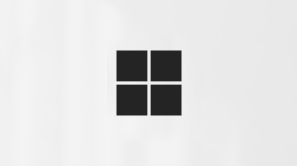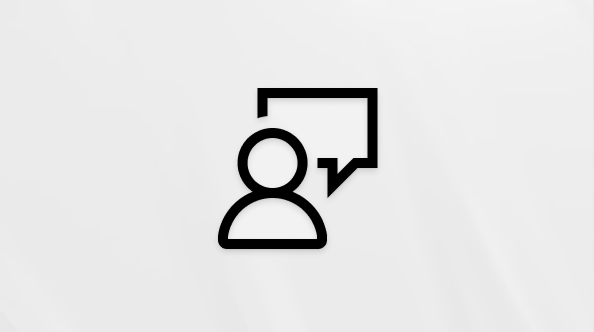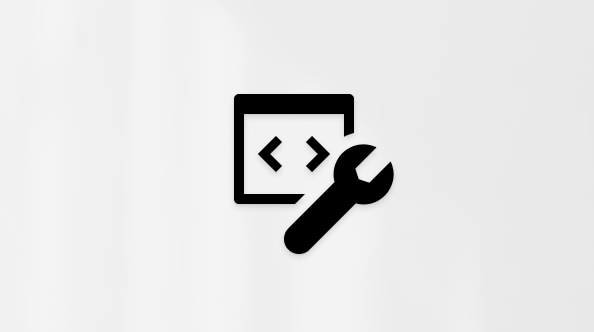De fout
Fout 0xA: IRQL_not_less_or_equal
wordt meestal geassocieerd met een van de volgende problemen:
-
Er is mogelijk iets mis met een apparaatstuurprogramma.
-
Er is mogelijk iets mis met het geheugen van het Windows-apparaat.
Hier volgen enkele items die u kunt proberen om de fout op te lossen:
Als een problematisch stuurprogramma de fout veroorzaakt, kan het bijwerken van de stuurprogramma's op het Windows-apparaat helpen:
-
Op het Windows-apparaat met het probleem selecteert u Start en selecteert u vervolgens Instellingen > Windows Update > Geavanceerde opties.Of Selecteer de volgende snelkoppeling Windows Update Geavanceerde opties:
-
Controleer in het venster Windows Update > Geavanceerde opties dat wordt geopend of Updates ontvangen voor andere Microsoft-productenis ingeschakeld.
-
Selecteer onder Aanvullende optiesde optie Optionele updates.
-
Selecteer in de Windows Update > Geavanceerde opties > venster Optionele updates alle optionele updates en selecteer vervolgens de knop Downloaden en installeren.
-
Selecteer in het linkerdeelvenster van de app Instellingende optie Windows Update .
-
Selecteer in het venster Windows Update de knop Controleren op updates.
-
Zodra de beschikbare updates zijn ingevuld, installeert u alle beschikbare updates.
-
Nadat alle updates zijn geïnstalleerd, start u het Windows-apparaat opnieuw op, zelfs als geen van de updates opnieuw hoeft te worden opgestart.
Raadpleeg de website van de fabrikant van het Windows-apparaat voor bijgewerkte of aanvullende stuurprogramma's onder de volgende omstandigheden:
-
Er zijn geen bijgewerkte stuurprogramma's via Windows Update.
-
Het bijwerken van de stuurprogramma's via Windows Update lost het probleem niet op.
Het geheugen van een Windows-apparaat kan worden gecontroleerd met behulp van het Diagnostisch hulpprogramma voor Windows-geheugen. Windows Memory Diagnostic Tool uitvoeren:
-
Sla op het Windows-apparaat met het probleem al het werk op en sluit alle apps af.
-
Klik met de rechtermuisknop op het startmenu en selecteer uitvoeren.
Tip: Uitvoeren kan ook worden geopend door de Windows-toets + R op het toetsenbord te selecteren.
-
Voer in de vensters Uitvoeren die wordt geopend naast Openen: in:mdsched in en selecteer vervolgens de knop OK .
Opmerking: Als het venster Gebruikersaccountbeheer wordt weergegeven, voert u een gebruikersnaam en wachtwoord in van een account met beheerdersbevoegdheden op het Windows-apparaat en selecteert u vervolgens de knop Ja .
-
Selecteer in het venster Windows Geheugendiagnose dat wordt geopend de optie Nu opnieuw opstarten en controleer op problemen (aanbevolen).
-
Het Windows-apparaat wordt opnieuw opgestart. Na het opnieuw opstarten wordt het scherm Windows Memory Diagnostic Tool weergegeven en worden de geheugendiagnose automatisch gestart. Het duurt even voordat de geheugentest is voltooid.Standaard worden Standaardtests uitgevoerd. Uitgebreide tests voeren meer grondige tests uit, maar het duurt langer om te voltooien dan standard-tests . Als u uitgebreidere tests wilt uitvoeren, bijvoorbeeld als de standaardtests geen problemen tonen:
-
Selecteer in het scherm Windows Memory Diagnostic Tool de toets F1 op het toetsenbord.
-
Gebruik onder Test Mix: de pijltoetsen op het toetsenbord om te schakelen van Standaard naar Uitgebreid.
-
Als u de instellingen wilt toepassen en de geheugentest wilt voortzetten, selecteert u de toets F10 op het toetsenbord.
-
-
Zodra de geheugentests zijn voltooid, wordt het Windows-apparaat automatisch opnieuw opgestart en wordt het aanmeldingsscherm weergegeven.
-
Meld u aan bij het Windows-apparaat. Nadat u zich hebt aangemeld, wordt op de tijd en datum in het systeemvak een melding voor windows-geheugendiagnose weergegeven met de resultaten van de geheugentest. Het kan enkele minuten duren voordat de melding wordt weergegeven.
Als een melding niet wordt weergegeven met de resultaten van de geheugentest of als de melding wordt gemist of verwijderd, kunnen de resultaten worden weergegeven in Logboeken. De resultaten van de geheugentest weergeven in Logboeken:
-
Klik met de rechtermuisknop op het startmenu en selecteer Logboeken.
-
Navigeer in het Logboeken venster dat wordt geopend in het linkerdeelvenster naar Even Viewer (lokaal) > Toepassings- en serviceslogboeken > Microsoft > Windows > MemoryDoagnostics-Results > Debug.
-
Het resultatenvenster in het venster Logboeken toont de resultaten van elke geheugentest die is uitgevoerd. Selecteer een afzonderlijk bericht om de details van een afzonderlijke geheugentestuitvoering weer te geven.
Tip: Gebeurtenis-id 2001 betekent dat er geen geheugenfouten zijn gedetecteerd.
Ondersteuning voor Windows 10 eindigt in oktober 2025
Na 14 oktober 2025 biedt Microsoft geen gratis software-updates meer van Windows Update, technische ondersteuning of beveiligingspatches voor Windows 10. Je pc werkt nog steeds, maar we raden je aan over te stappen op Windows 11.
Als een problematisch stuurprogramma de fout veroorzaakt, kan het bijwerken van de stuurprogramma's op het Windows-apparaat helpen:
-
Selecteer Start en selecteer vervolgens Instellingen > & Security > bijwerken Windows Update > Geavanceerde opties.Of Selecteer de volgende snelkoppeling Windows Update Geavanceerde opties:
-
Controleer in het venster Geavanceerde opties dat wordt geopend onder Bijwerkopties of Updates ontvangen voor andere Microsoft-producten wanneer u Windows bijwerktis ingeschakeld.
-
Selecteer in de linkerbovenhoek van het venster Geavanceerde opties de pijl-terug naast Instellingen.
-
Selecteer in het venster Windows Update de knop Controleren op updates.
-
Zodra de beschikbare updates zijn ingevuld, installeert u alle beschikbare updates.
-
Als er onder de knop Controleren op updates een koppeling optionele updates weergeven staat:
-
Selecteer de koppeling Optionele updates weergeven .
-
Selecteer alle optionele updates.
-
Selecteer de knop Downloaden en installeren .
-
-
Nadat alle updates zijn geïnstalleerd, start u het Windows-apparaat opnieuw op, zelfs als geen van de updates opnieuw hoeft te worden opgestart.
Raadpleeg de website van de fabrikant van het Windows-apparaat voor bijgewerkte of aanvullende stuurprogramma's onder de volgende omstandigheden:
-
Er zijn geen bijgewerkte stuurprogramma's via Windows Update.
-
Het bijwerken van de stuurprogramma's via Windows Update lost het probleem niet op.
Het geheugen van een Windows-apparaat kan worden gecontroleerd met behulp van het Diagnostisch hulpprogramma voor Windows-geheugen. Windows Memory Diagnostic Tool uitvoeren:
-
Sla op het Windows-apparaat met het probleem al het werk op en sluit alle apps af.
-
Klik met de rechtermuisknop op het startmenu en selecteer uitvoeren.
Tip: Uitvoeren kan ook worden geopend door de Windows-toets + R op het toetsenbord te selecteren.
-
Voer in de vensters Uitvoeren die wordt geopend naast Openen: in:mdsched in en selecteer vervolgens de knop OK .
Opmerking: Als het venster Gebruikersaccountbeheer wordt weergegeven, voert u een gebruikersnaam en wachtwoord in van een account met beheerdersbevoegdheden op het Windows-apparaat en selecteert u vervolgens de knop Ja .
-
Selecteer in het venster Windows Geheugendiagnose dat wordt geopend de optie Nu opnieuw opstarten en controleer op problemen (aanbevolen).
-
Het Windows-apparaat wordt opnieuw opgestart. Na het opnieuw opstarten wordt het scherm Windows Memory Diagnostic Tool weergegeven en worden de geheugendiagnose automatisch gestart. Het duurt even voordat de geheugentest is voltooid.Standaard worden Standaardtests uitgevoerd. Uitgebreide tests voeren meer grondige tests uit, maar het duurt langer om te voltooien dan standard-tests . Als u uitgebreidere tests wilt uitvoeren, bijvoorbeeld als de standaardtests geen problemen tonen:
-
Selecteer in het scherm Windows Memory Diagnostic Tool de toets F1 op het toetsenbord.
-
Wijzig onder Test Mix: van Standaard naar Uitgebreid met behulp van de pijltoetsen op het toetsenbord.
-
Als u de instellingen wilt toepassen en de geheugentest wilt voortzetten, selecteert u de toets F10 op het toetsenbord.
-
-
Zodra de geheugentests zijn voltooid, wordt het Windows-apparaat automatisch opnieuw opgestart en wordt het aanmeldingsscherm weergegeven.
-
Meld u aan bij het Windows-apparaat. Nadat u zich hebt aangemeld, wordt op de tijd en datum in het systeemvak een melding voor windows-geheugendiagnose weergegeven met de resultaten van de geheugentest. Het kan enkele minuten duren voordat de melding wordt weergegeven.
Als een melding niet wordt weergegeven met de resultaten van de geheugentest of als de melding wordt gemist of verwijderd, kunnen de resultaten worden weergegeven in Logboeken. De resultaten van de geheugentest weergeven in Logboeken:
-
Klik met de rechtermuisknop op het startmenu en selecteer Logboeken.
-
Navigeer in het Logboeken venster dat wordt geopend in het linkerdeelvenster naar Even Viewer (lokaal) > Toepassings- en serviceslogboeken > Microsoft > Windows > MemoryDoagnostics-Results > Debug.
-
Het resultatenvenster in het venster Logboeken toont de resultaten van elke geheugentest die is uitgevoerd. Selecteer een afzonderlijk bericht om de details van een afzonderlijke geheugentestuitvoering weer te geven.
Tip: Gebeurtenis-id 2001 betekent dat er geen geheugenfouten zijn gedetecteerd.
Als deze acties het probleem niet oplossen, raadpleegt u Fouten met blauw scherm in Windows oplossen voor aanvullende acties die u kunt uitvoeren.